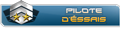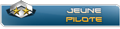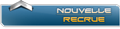Modifier la vue centrée
Modifier la vue centrée
#1Bonjour,
Je vole sur FW190 : j'ai dû faire une fausse manip et ma vue centrée ( par défaut ) dans le cockpit a changé .
Comment régler cette vue ? J'ai essayé 2 trucs trouvés dans les forums, sans succès .....
Je vole sur FW190 : j'ai dû faire une fausse manip et ma vue centrée ( par défaut ) dans le cockpit a changé .
Comment régler cette vue ? J'ai essayé 2 trucs trouvés dans les forums, sans succès .....
Re: Modifier la vue centrée
#2regarde du coté des snapview de DCS, tu as du mémoriser une mauvaise position de camera sans le savoir.
 Dresseur de cochon (sauvage)
Dresseur de cochon (sauvage)Re: Modifier la vue centrée
#3Pour info 
Customisation
You can customise the predefined position of any snap view, and of the "default" view. Customised view positions will be permanently saved in the game's configuration files.
By default, in DCS A-10C, DCS Black Shark 2 and DCS World, customisation of snap views is disabled. To enable it you must alter one line in one of the LUA files, as follows:
In the DCS World, DCS A-10C or DCS Black Shark 2 installation folder, then folder config, then folder view, find file View.lua
Look for the line (about 50 lines down):
UseDefaultSnapViews = true
and change it to
UseDefaultSnapViews = false
Next time you start the simulation, snap-view customisation will be possible.
Note that as of v1.2.3, DCS World puts a copy of View.lua in your Saved Games\DCS\Config\View folder - however, you must still make the above change in the View.lua in the DCS World installation folder, not the one in Saved Games!
Customisation Procedure
The keystroke RAlt+Num0 (default binding) will save the current view position against the last-selected Snap View, or against the "default" view if that was the last selected. The simplest procedure for customising a Snap View is as follows:
Customising a Snap View
Set your current view up as you want it saved.
Press LWin+NumN - NumN being whichever numeric keypad key you intend customising. Your view will briefly snap to whatever the current snap view setting is for that key, then return to your previous view.
Press RAlt+Num0 - The snap view should now be saved.
Test it by changing your view, then holding down LWin+NumX - you should see your customised snap view!
Customising the Default View
Press Num5 to reset your view to the current default.
Adjust your view to what you want as the new default but do not use any snap view keys in the process!. If you have TrackIR, you will probably need to shut it off while doing this, otherwise it won't save the view the way you want it!
Press RALT+Num0 - your new default view should now be saved.
Test it by changing your view, then pressing Num5 - your view should return to your customised default!
Restoring the Factory Defaults
To discard your customisations and return to the factory default snap views (and "default" view), you need to delete the SnapViews.lua file from the config\view folder (i.e. the same folder where you edited the View.lua file earlier). After deleting SnapViews.lua, make a copy of SnapViewsDefault.lua (also found in the same folder), and rename that copy SnapViews.lua.
Customisation
You can customise the predefined position of any snap view, and of the "default" view. Customised view positions will be permanently saved in the game's configuration files.
By default, in DCS A-10C, DCS Black Shark 2 and DCS World, customisation of snap views is disabled. To enable it you must alter one line in one of the LUA files, as follows:
In the DCS World, DCS A-10C or DCS Black Shark 2 installation folder, then folder config, then folder view, find file View.lua
Look for the line (about 50 lines down):
UseDefaultSnapViews = true
and change it to
UseDefaultSnapViews = false
Next time you start the simulation, snap-view customisation will be possible.
Note that as of v1.2.3, DCS World puts a copy of View.lua in your Saved Games\DCS\Config\View folder - however, you must still make the above change in the View.lua in the DCS World installation folder, not the one in Saved Games!
Customisation Procedure
The keystroke RAlt+Num0 (default binding) will save the current view position against the last-selected Snap View, or against the "default" view if that was the last selected. The simplest procedure for customising a Snap View is as follows:
Customising a Snap View
Set your current view up as you want it saved.
Press LWin+NumN - NumN being whichever numeric keypad key you intend customising. Your view will briefly snap to whatever the current snap view setting is for that key, then return to your previous view.
Press RAlt+Num0 - The snap view should now be saved.
Test it by changing your view, then holding down LWin+NumX - you should see your customised snap view!
Customising the Default View
Press Num5 to reset your view to the current default.
Adjust your view to what you want as the new default but do not use any snap view keys in the process!. If you have TrackIR, you will probably need to shut it off while doing this, otherwise it won't save the view the way you want it!
Press RALT+Num0 - your new default view should now be saved.
Test it by changing your view, then pressing Num5 - your view should return to your customised default!
Restoring the Factory Defaults
To discard your customisations and return to the factory default snap views (and "default" view), you need to delete the SnapViews.lua file from the config\view folder (i.e. the same folder where you edited the View.lua file earlier). After deleting SnapViews.lua, make a copy of SnapViewsDefault.lua (also found in the same folder), and rename that copy SnapViews.lua.
Re: Modifier la vue centrée
#4J'ai essayé, et re-essayé, et re-re-essayé, ...... ça ne fonctionne pas .... 
Je crois que je vais devoir tout ré-installer ?
Je crois que je vais devoir tout ré-installer ?
Re: Modifier la vue centrée
#5Sans tout réinstaller la première chose à faire est de tenter un "Repair" 

Re: Modifier la vue centrée
#6C'est quoi un REPAIR ? 
En fait, le problème se présente ainsi : quand j'en suis à régler la vue centrée par défaut, je ne peux pas retrouver une vue normale avec les touches Num . Tout est déformé, trop haut, trop près . A signaler aussi : si je prends le Mustang, ça fonctionne correctement . Je me demande si ça ne viendrait pas du track-ir ?......
En fait, le problème se présente ainsi : quand j'en suis à régler la vue centrée par défaut, je ne peux pas retrouver une vue normale avec les touches Num . Tout est déformé, trop haut, trop près . A signaler aussi : si je prends le Mustang, ça fonctionne correctement . Je me demande si ça ne viendrait pas du track-ir ?......
Re: Modifier la vue centrée
#7"Repair" = Réparation ==> Menu démarrer\Eagle Dynamics\DCS World\ Réparer DCS World  Et si tu n'as qu'un seul avion impacté par le soucis, ça ne peut pas venir du TrackIR
Et si tu n'as qu'un seul avion impacté par le soucis, ça ne peut pas venir du TrackIR 

Re: Modifier la vue centrée
#8J'ai fait la réparation, mais ça ne change rien ....
Seulement dans le FW190, la vue cockpit est anormale . Je ne sais pas ce que j'ai bien pu " bricoler " pour en arriver là, car ça fonctionnait pourtant bien .....
J'avais touché au paramètres du Track-ir dans le réglage des axes .....
?????
Seulement dans le FW190, la vue cockpit est anormale . Je ne sais pas ce que j'ai bien pu " bricoler " pour en arriver là, car ça fonctionnait pourtant bien .....
J'avais touché au paramètres du Track-ir dans le réglage des axes .....
?????
Re: Modifier la vue centrée
#9Hello
Manifestement problème lié à un paramétrage personnel.
Or ceux ci sont stockés dans Parties enregistrées / Saved Games.
De son côté la fonction de réparation n'agit que sur les fichiers du répertoire d'install DCS. Jamais sur les fichiers de paramétrage personnel.
Donc normal que la reparation ne règle pas le pb.
A faire : aller dans le répertoire Saved Games, trouver le ou les fichiers liés au paramétrage perso des vues et les déplacer (ailleurs, n'importe où du moment que pas là où il devrait être, afin que DCS ne les trouve pas donc n'applique pas les réglages persos foireux qu'il contient. Et tester.
Résolu ? On peut carrément supprimer le fichier déplacé auparavant.
Pas résolu ? C'était pas ce fichier là. On le remet à sa place d'origine et on essaye avec un autre.
++
Az'
Manifestement problème lié à un paramétrage personnel.
Or ceux ci sont stockés dans Parties enregistrées / Saved Games.
De son côté la fonction de réparation n'agit que sur les fichiers du répertoire d'install DCS. Jamais sur les fichiers de paramétrage personnel.
Donc normal que la reparation ne règle pas le pb.
A faire : aller dans le répertoire Saved Games, trouver le ou les fichiers liés au paramétrage perso des vues et les déplacer (ailleurs, n'importe où du moment que pas là où il devrait être, afin que DCS ne les trouve pas donc n'applique pas les réglages persos foireux qu'il contient. Et tester.
Résolu ? On peut carrément supprimer le fichier déplacé auparavant.
Pas résolu ? C'était pas ce fichier là. On le remet à sa place d'origine et on essaye avec un autre.
++
Az'
Re: Modifier la vue centrée
#10Merci Azrayen, ta solution es sûrement la bonne, mais voilà, je ne trouve pas le chemin d'accès au répertoire Saved Games .
Les instructeurs doivent parfois s'armer de patience face à l'ignorance de leurs disciples !
Les instructeurs doivent parfois s'armer de patience face à l'ignorance de leurs disciples !
Re: Modifier la vue centrée
#11Salut, par exemple:
C:\Users\sam\Saved Games\DCS
C:\Utilisateur\"ton nom"\Parties enregistrées\DCS
C:\Users\sam\Saved Games\DCS
C:\Utilisateur\"ton nom"\Parties enregistrées\DCS
Saitek Rudders, Écran: ACER XB281HK, Philips 244E
Re: Modifier la vue centrée
#12Victoire les amis, grâce à vous, j'y suis enfin arrivé ! J'ai un peu galéré .
Pour info, le chemin pour arriver à "Saved Games" était :
Ordinateur / Disque C: / Utilisateur / UpdatusUser / Saved Games : malheureusement, ce répertoire est vide !
J'ai donc trouvé ce chemin : Ordinateur / Disque C: / Utilisateur / Parties enregistrées / DCS / Config / View / et j'ai supprimé : SnapViews.lua
Merci 1000 fois à vous tous, heureusement que vous êtes là pour les Mickeys de mon espèce ! MERCI encore !
Pour info, le chemin pour arriver à "Saved Games" était :
Ordinateur / Disque C: / Utilisateur / UpdatusUser / Saved Games : malheureusement, ce répertoire est vide !
J'ai donc trouvé ce chemin : Ordinateur / Disque C: / Utilisateur / Parties enregistrées / DCS / Config / View / et j'ai supprimé : SnapViews.lua
Merci 1000 fois à vous tous, heureusement que vous êtes là pour les Mickeys de mon espèce ! MERCI encore !
Re: Modifier la vue centrée
#13Salut a tous,
Merci pour l information je l ai fait et effecrivement cela fonctionne.
Encore Merci
Wes
Merci pour l information je l ai fait et effecrivement cela fonctionne.
Encore Merci
Wes
 WES
WESHp Omen I7 8700 3.20Ghz 6 cœurs / Nvidia GTX 1070 / Ecran samsung 32" incurvé.
Track-ir5 / Thrustmaster Warthog / Saitek combat rudder / MFD Cougar/ Casque VR Oculus Rift CV1